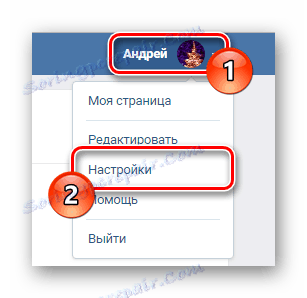Kako prikazati oznake VK s računala
U društvenoj mreži Vkontakte sastavni dio sučelja, kao i glavna funkcionalnost, je odjeljak "Oznake" . Ovo je mjesto gdje će pasti sve stranice koje je ikada označio vlasnik ili osobe koje su dodane vlastitim. Tijekom ovog članka, reći ćemo vam sve što trebate znati o pregledavanju oznaka.
Pogledajte oznake VK
Imajte na umu da zadane "Oznake" ne služe samo za pohranu podataka koji su najvredniji korisniku, već i za očuvanje određenih dokumenata. Dakle, bez postavljanja cilja za označavanje bilo kakvih postova, nekako ćete to učiniti stavljanjem likova ispod neke fotografije.

Odjeljak iz oznake ima svoj popis postavki, uglavnom vezan uz postupak brisanja podataka od tamo. Budući da je ovaj članak prvenstveno namijenjen novim korisnicima društvene mreže VC, najvjerojatnije vam je potrebna komponenta izbornika potpuno onemogućena. Kao rezultat toga morate aktivirati "Oznake" putem postavki sustava resursa.
Omogućivanje odjeljka "Oznake"
Zapravo, ovaj odjeljak članka je najmanje izuzetan, jer čak i ako ste novi na web mjestu VC, morate već proučavati postavke društvene mreže. Ako iz bilo kojeg razloga i dalje ne znate kako staviti oznake na stranicu za pregled, pročitajte daljnje upute.
- Kliknite svoje ime u gornjem desnom kutu glavne stranice VK i odaberite "Postavke" .
![Idite na odjeljak Postavke kroz glavni izbornik na web mjestu VKontakte]()
Ovaj dio također se može pristupiti posebnim izravna veza ,
- Osim toga, provjerite jeste li na kartici Općenito koja se prema zadanim postavkama otvara.
- Među glavnim sadržajem predstavljenim u ovom odjeljku pronađite stavku "Izbornik web-lokacije" .
- Da biste otvorili parametre, kliknite vezu "Prilagodba prikaza stavki izbornika" .
- Kao alternativu poduzete radnje, možete kliknuti ikonu zupčanika koja se nalazi lijevo od svake stavke na glavnom izborniku stranice VKontakte.
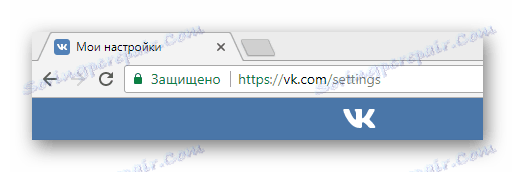
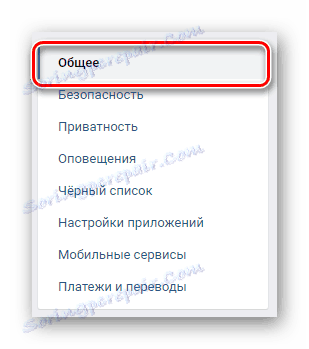
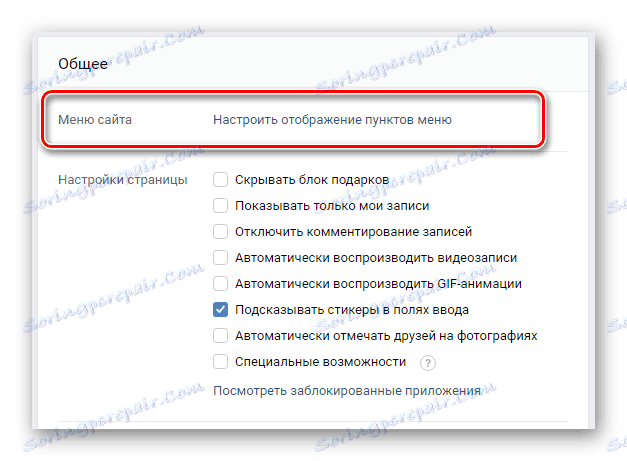
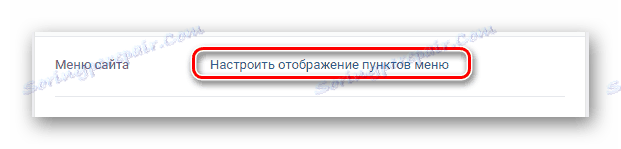
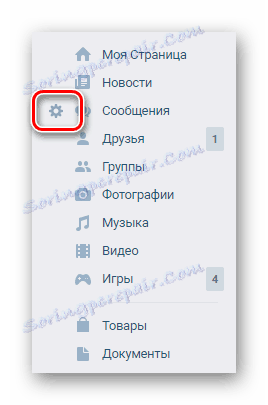
Zahvaljujući izborniku koji se otvori, možete omogućiti ili onemogućiti gotovo bilo koju sistemsku particiju prikazanu u glavnom izborniku web sučelja. Istodobno se izvodi prijelaz na postavke različitih vrsta obavijesti o funkcionalnosti "Igre" i "Zajednice" .
- Proširivanje izbornika kliknite karticu "Osnovno" .
- Pomaknite se do dna ove stranice dok ne pronađete stavku Oznake .
- Postavite ikonu kvačice desno od naziva dijela.
- Pomoću gumba "Spremi" dovršite postavljanje glavnog izbornika.
- Ako je sve ispravno učinjeno, na popisu odjeljaka pojavit će se nova stavka "Oznake" .
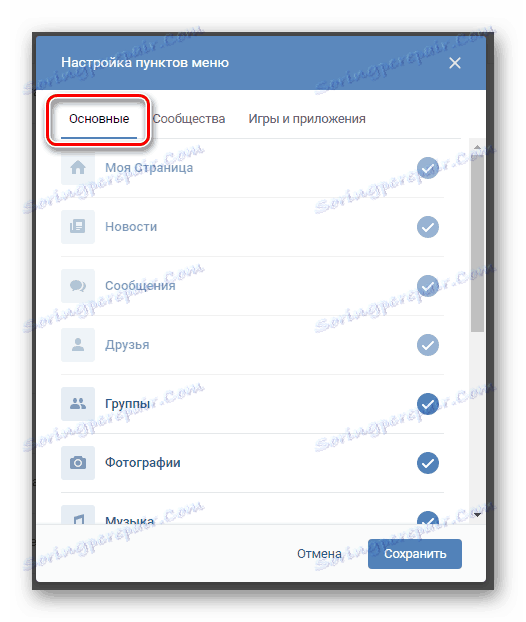
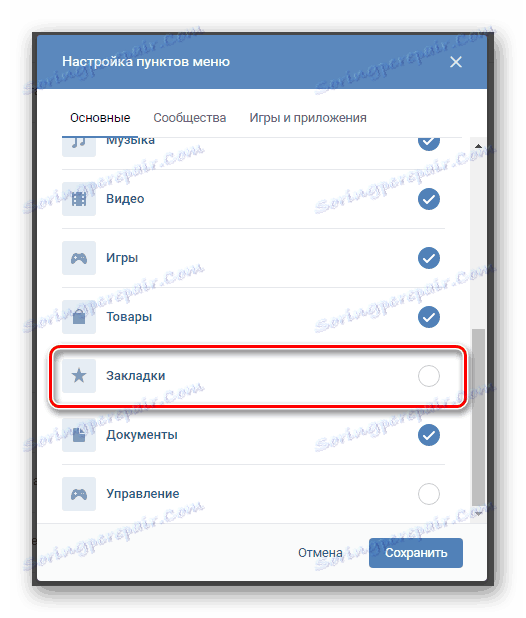
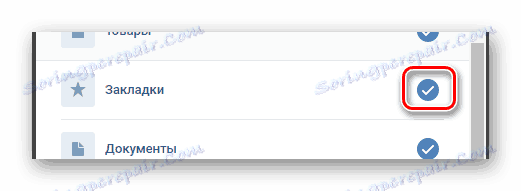
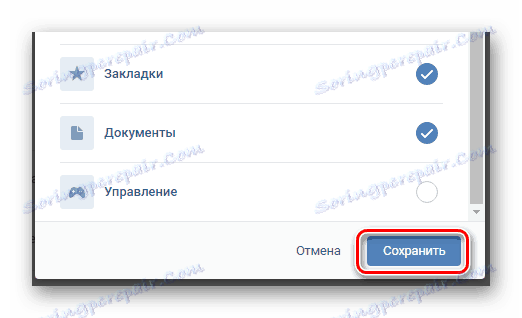

Kada završite sa pripremama, primijetite da se deaktivacija ovog odjeljka izvodi na isti način, ali obrnutim redoslijedom.
Prikaz oznaka
Novo uključeni blok bilježi doslovce sve podatke o vašim interesima. U odjeljku "Oznake" prikazuje se sedam različitih stranica namijenjenih za spremanje određene vrste sadržaja:
- slike;
- Video;
- snimanje;
- ljudi;
- roba;
- reference;
- Članak.
Svaka od navedenih stavki izbornika ima svoje osobine, koje ćemo raspravljati u nastavku.
- Na kartici "Fotografije" su sve slike VK, na kojima stavljate oznaku "Volim". Ove su slike sasvim moguće ukloniti, jednostavno uklanjanje.
- U točnoj analogiji s fotografijom, Video stranica se sastoji od pozitivno ocijenjenih videozapisa objavljenih na VKontakte web mjestu.
- Odjeljak "Zapisnici" obuhvaća doslovno sve postove postavljene na zidu, bilo da se radi o fotokopijama ili video snimkama.
- Na kartici "Ljudi" prikazivat će se korisnici VK, koje ste osobno označili. U tom slučaju osoba ne nužno dodava prijateljima.
- Stranica "Proizvodi" izrađena je za pohranjivanje proizvoda hostiranih odgovarajućom internom funkcijom društvene mreže i koju pozitivno procjenjuje.
- Prebacivanje na stavku izbornika "Linkovi" bit ćete preusmjereni na stranicu čiji sadržaj izravno ovisi o vašim osobnim radnjama. Pomoću gumba "Dodaj vezu" možete dodati nove stavke, primjerice, zajednicu kojoj se ne želite pretplatiti ili bilo što drugo, ali samo u okviru VC-a.
- Posljednji od prezentiranih odjeljaka "Članci" dodan je izborniku ne tako davno i namijenjen je očuvanju korespondencije vrste sadržaja.
- Prilikom dodavanja novih elemenata na stranicu "Članci", trebate otvoriti materijal u načinu prikaza i upotrijebite gumb "Spremi u oznake" .
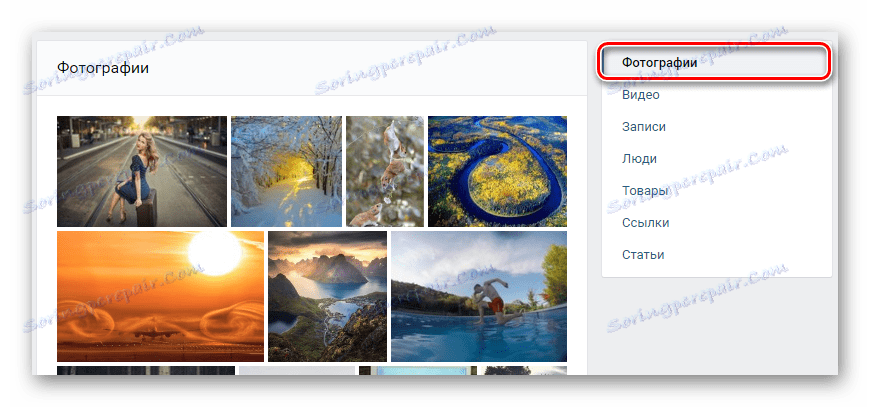
Vidi također: Kako ukloniti osobe iz slike VK
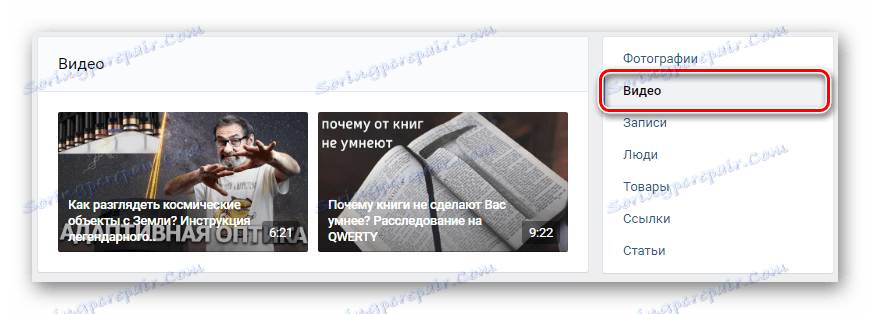
Da biste potražili bilješke, a ne potpune postove, upotrijebite potvrdni okvir "Samo bilješke" .
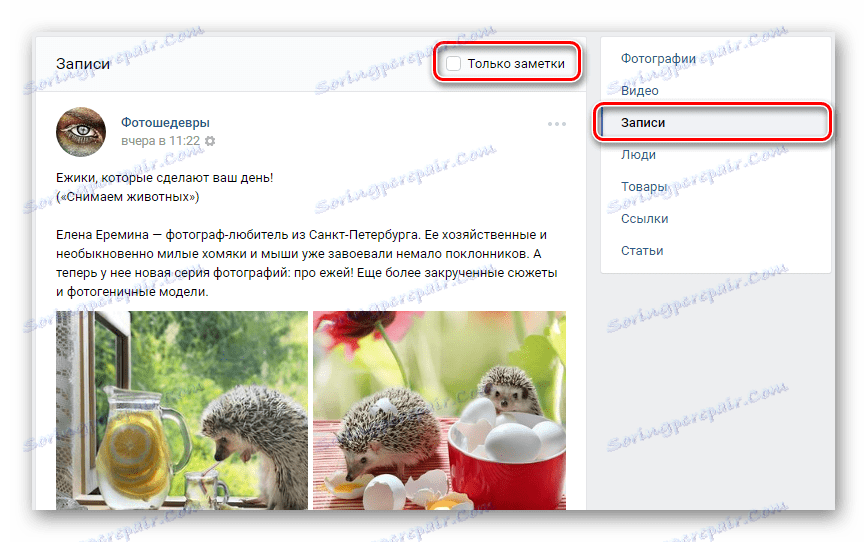
Vidi također: Kako pregledavati svoje omiljene postove VK
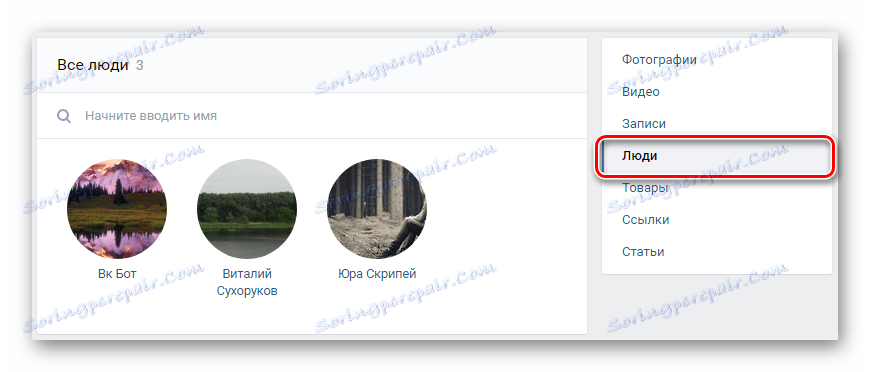
Vidi također: Kako se pretplatiti na osobu VK
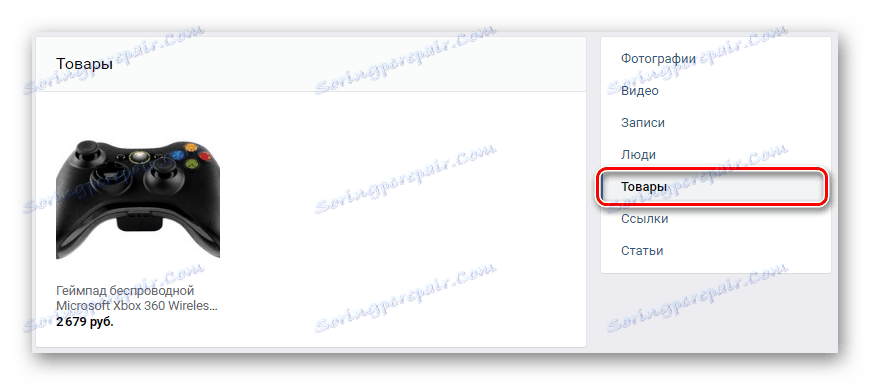
Vidi također: Kako dodati proizvod VK
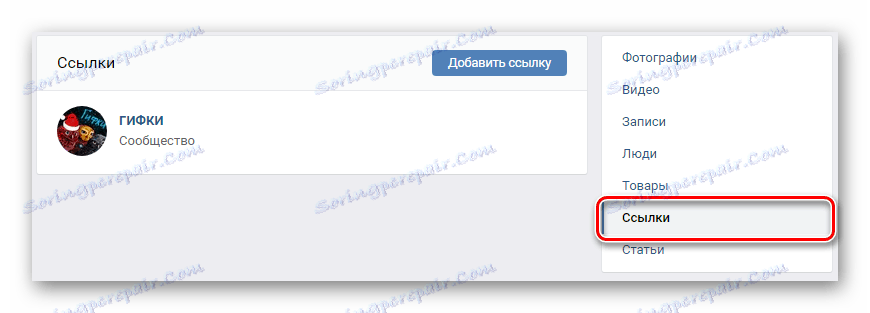
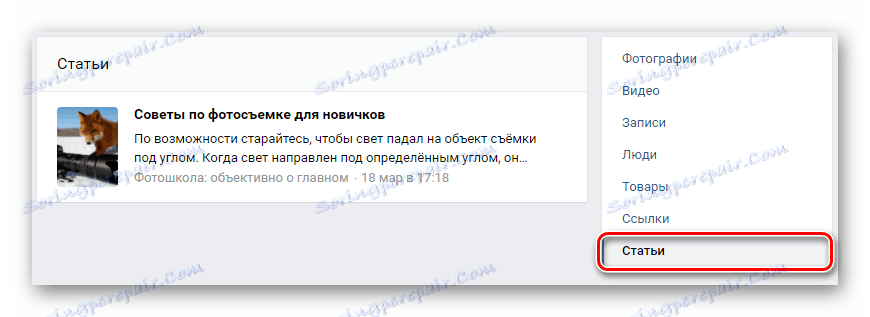
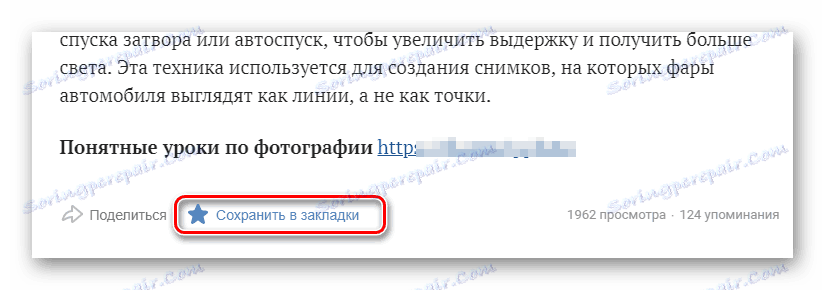
Instaliranje sličnog posta sa željenim člankom neće dodati sadržaj na razmotreni odjeljak glavnog izbornika web sučelja.
Uz sve to, kako bismo bolje razumjeli funkcionalne značajke svakog predstavljenog odjeljka oznaka, trebali biste pročitati drugi članak na našoj web stranici. Zahvaljujući svojoj prilično detaljnoj studiji, saznat ćete načine brisanja određenih unosa iz stranice "Oznake" .
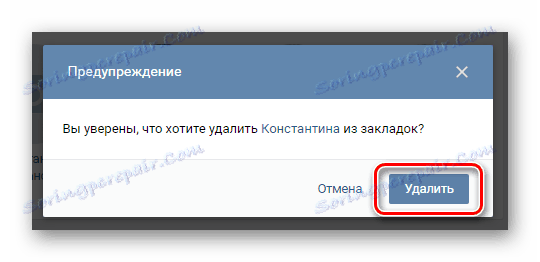
Vidi također: Kako izbrisati oznake VK
Ovo zaključuje upute za pregledavanje oznaka u okviru društvene mreže VKontakte. U slučaju problema ili mogućih dodataka molimo da nas kontaktirate na donjem obrascu.